Cum să configurați reduceri la cantități WooCommerce folosind cupoane?
Publicat: 2022-09-15Fiind proprietarul unui magazin, ai responsabilitatea uriașă de a gândi ieșit din cutie. Nu-i aşa?
Cu o mulțime de produse care se târăsc pe piața de astăzi, trebuie să vă asigurați că produsele dvs. ies în evidență din mulțime și, de asemenea, se vând bine.
Există o serie de strategii și tactici de marketing folosite de colegii proprietari de magazine pentru a-și crește vânzările. În acel rând, conceptul de cupoane de reducere cantitativă poate face minuni în vânzările tale.
În acest articol, vom dezvălui o mulțime de pastile informative bazate pe cupoanele de reducere cantități WooCommerce, procesul de setare și beneficiile lor.
Fără nicio altă întârziere, haideți să ne scufundăm.
De ce ar trebui să optați pentru reduceri de cantitate?
Reducerea de cantitate este un concept de a oferi stimulente cumpărătorilor atunci când au tendința de a cumpăra în vrac. În astfel de cazuri, stocurile sunt vândute rapid, rezultând un flux de numerar crescut pentru vânzător. Mai jos sunt câteva avantaje ale reducerilor de cantitate:
- Depășiți concurența – prin activarea strategiei de reducere la cantitate, puteți în fruntea listei concurenților dvs. conducând majoritatea cumpărătorilor care folosesc această strategie.
- Atrage vânzările – deoarece cumpărătorii sunt în mare măsură atrași de conceptul de reduceri și se oferă să-și reducă cheltuielile, va fi o idee grozavă să atragi vânzări mari.
- Lichidari – prin aplicarea acestei metode, puteți renunța la stocurile redundante prin lichidări reduse în vrac. În aceasta, puteți vinde și acțiunile care ies din trend.
- Acoperirea mărcii – pe măsură ce oferta se răspândește ca un foc, vânzările cu reduceri tind să se răspândească în urechile publicului. Acest lucru va crește în cele din urmă identitatea și valoarea mărcii dvs. pe piață.
Tipuri de reduceri de cantitate pentru a stimula vânzările
Puteți stabili reguli puternice de reducere la cantitate sau oferte precum acestea:
- Reduceri în vrac – Oferă reduceri atunci când un utilizator cumpără produse în vrac.
- BOGO – Oferiți un alt produs gratuit sau cu reducere la achiziționarea unui pachet de produse.
- Cumpărați 2, primiți 1 gratuit / Cumpărați mai multe obțineți unul – Oferiți un produs gratuit sau cu reducere la achiziționarea a două produse.
- Cumpărați mai mult obțineți mai mult – Cu mai multe produse achiziționate, și reducerea continuă să crească.
- Reducere de cantitate specifică produsului – Oferiți o reducere doar la un produs achiziționat în vrac, indiferent de alte produse prezente în coș.
- Reducere de cantitate pe bază de categorii – Oferiți reduceri rezonabile clienților dvs. pentru a promova produse din categorii precum cărți, modă, electronice etc. Produsele pot fi dintr-o singură sau mai multe categorii.
- Reduceri de cantitate specifice coșului – Oferă reduceri în ceea ce privește cantitățile din coș – minime și maxime.
Utilizați cazuri de reduceri de cantitate
Puteți acoperi sute de posibilități cu reduceri de cantitate pe baza regulilor de reducere de mai sus. Iată câteva:
- Cumpărați oricare 10 articole sau mai mult și obțineți o reducere de 10%.
- Cumpărați un ceas pentru bărbați, primiți un ceas pentru femei cu o reducere de 50%.
- Cumpărați 2 cămăși din denim, primiți 1 cămașă din denim gratuit.
- Reducere fixă de 15% atunci când există mai mult de trei produse identice în coș.
- Obțineți o reducere de 20% dacă cantitatea din coș este mai mare de 5, dar mai mică de 10.
- Cumpărați exact 5 articole din categoria electronice pentru a beneficia de o reducere de 15%.
- Aplicați un cupon fix de 50 USD dacă produsele din coș din categoria modă depășesc 15.
- Aplicați un cupon de 10 USD dacă numărul minim de produse din coș este de 3.
- Obțineți 10% reducere la 10 articole, 15% reducere la peste 10 articole, 20% reducere la peste 20 de articole.
Cum să configurați toate aceste reduceri de cantitate WooCommerce folosind cupoane?
S-ar putea să vă întrebați cum este posibil să obțineți aceste reduceri, și asta folosind cupoane!
Dar este ușor și asta folosind un singur plugin. Da, nu aveți nevoie de pluginuri diferite pentru a configura reduceri de cantitate.
Tot ce aveți nevoie este extensia oficială de cupoane WooCommerce – Smart Coupons.
Smart Coupons este o soluție de cupoane all-in-one. Reduceri de cantitate, carduri cadou și credite de magazin, cupoane URL... tone de funcții puternice.
Pentru a configura diferite tipuri de reduceri de cantitate, trebuie să creați un cupon și apoi să setați restricții de cantitate. Puteți, de asemenea, să setați restricții avansate pentru cupoane, dar pentru moment, o menținem simplă.
Reduceri în vrac
Aici, trebuie să creați un cupon care se aplică atunci când coșul conține X sau mai multe articole, indiferent de produsele prezente în coș. Exemplu – Cumpărați 10 sau mai multe articole și obțineți o reducere de 10%. Magazinele FMCG folosesc această strategie de reducere în mare măsură.
Configurare :
- Accesați panoul de administrare WordPress > Marketing > Cupoane.
- Creați un nou cupon sau deschideți unul existent. Introduceți codul și descrierea cuponului corespunzătoare. Decideți dacă doriți ca cuponul să fie aplicat numai pentru utilizatorii noi sau pentru toți utilizatorii.
- În fila „General”, alegeți
Discount type– „Reducere procentuală” și introduceți suma cuponului ca 10 . - Acum, sub fila „Restricție de utilizare”, derulați în jos la secțiunea
Product quantity based restrictions. - Selectați opțiunea
Cartși setațiMinimum quantityla 10 . - Publicați cuponul.
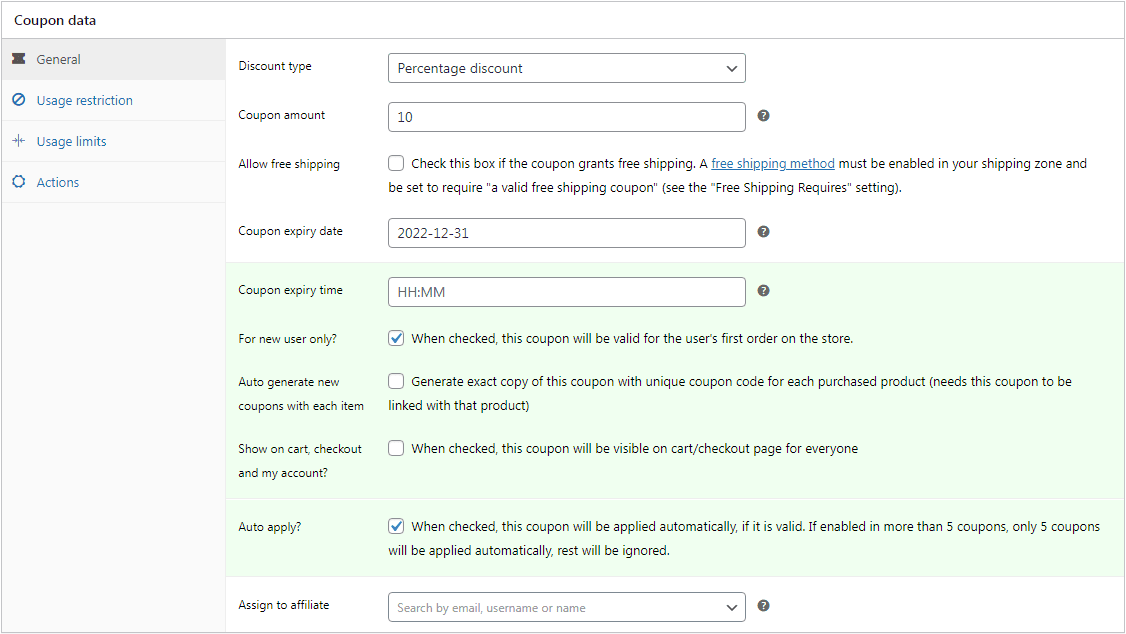
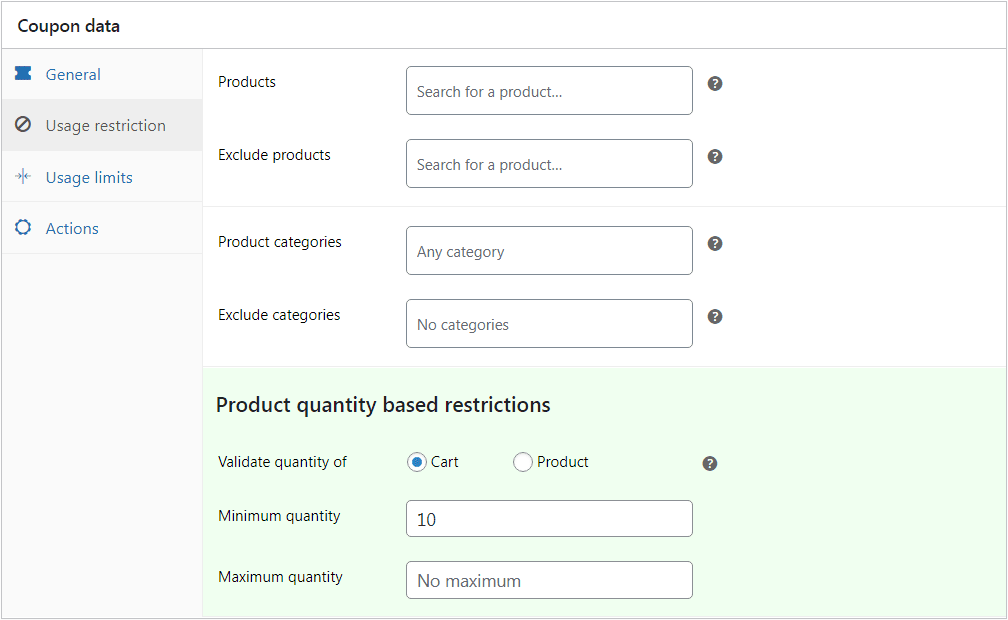
Cuponul dvs. de reducere în vrac este gata.
Reducere la coș – Cantitate min max
Aici, doriți să setați o reducere specifică pentru coș atunci când numărul de produse din coș este egal sau mai mare decât X, dar mai mic decât Y. Exemplu – Cumpărați cel puțin 3 produse, dar nu mai mult de 9 pentru a beneficia de o reducere de 15%.
Aici, va trebui să creați un cupon care se aplică atunci când coșul are minimum trei și maximum nouă produse în coș, indiferent de produsele adăugate.
Acest lucru este pentru a împinge clienții să cumpere mai mult și, de asemenea, să nu cheltuiască în exces din buzunar, așa că mai bine să limitați reducerea.
Configurare :
- Accesați panoul de administrare WordPress > Marketing > Cupoane.
- Creați un nou cupon sau deschideți unul existent. Introduceți codul și descrierea cuponului corespunzătoare. Decideți dacă doriți ca cuponul să se aplice numai pentru utilizatorii noi sau pentru toți utilizatorii.
- În fila „General”, alegeți
Discount type– „Reducere procentuală” și introduceți suma cuponului ca 15 . - Acum, sub fila „Restricție de utilizare”, derulați în jos la secțiunea
Product quantity based restrictions. - Selectați opțiunea
Cartși setațiMinimum quantityla 3 șiMaximum quantityla 9 . - Publicați cuponul.
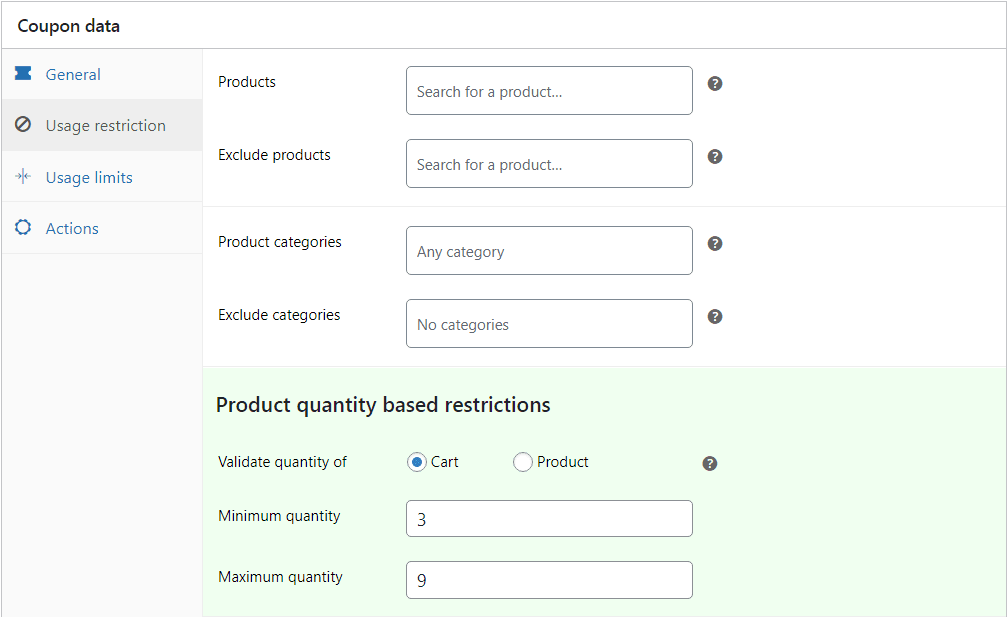
Cuponul dvs. de reducere pe cantitate bazat pe coș este gata.

Reducere de cantitate specifică produsului
Reducerea specifică produsului se aplică atunci când coșul conține un anumit produs într-o anumită cantitate. Exemplu – Cumpărați 5 tricouri și obțineți o reducere de 5%.
Aici, va trebui să creați un cupon care aplică o reducere de 5% atunci când coșul are doar 5 tricouri (exact 5).
Cu cupoanele inteligente, puteți stabili o condiție pentru a aplica reduceri pe baza atributelor, cum ar fi doar tricouri de culoare roșie sau tricouri de culoare roșie de dimensiuni mici sau alte combinații.
Configurare :
- Accesați panoul de administrare WordPress > Marketing > Cupoane.
- Creați un nou cupon sau deschideți unul existent. Introduceți codul și descrierea cuponului corespunzătoare. Decideți dacă doriți ca cuponul să se aplice numai pentru utilizatorii noi sau pentru toți utilizatorii.
- În fila „General”, alegeți
Discount type– „Reducere procentuală” și introduceți suma cuponului ca 5 . - Acum, în fila „Restricție de utilizare”, sub
Products, căutați și introduceți produsul. - Derulați în jos la secțiunea
Product quantity based restrictions. - Selectați opțiunea
Product. Numele produsului dvs. va apărea automat. Setați cantitatea la 5 . - Publicați cuponul.
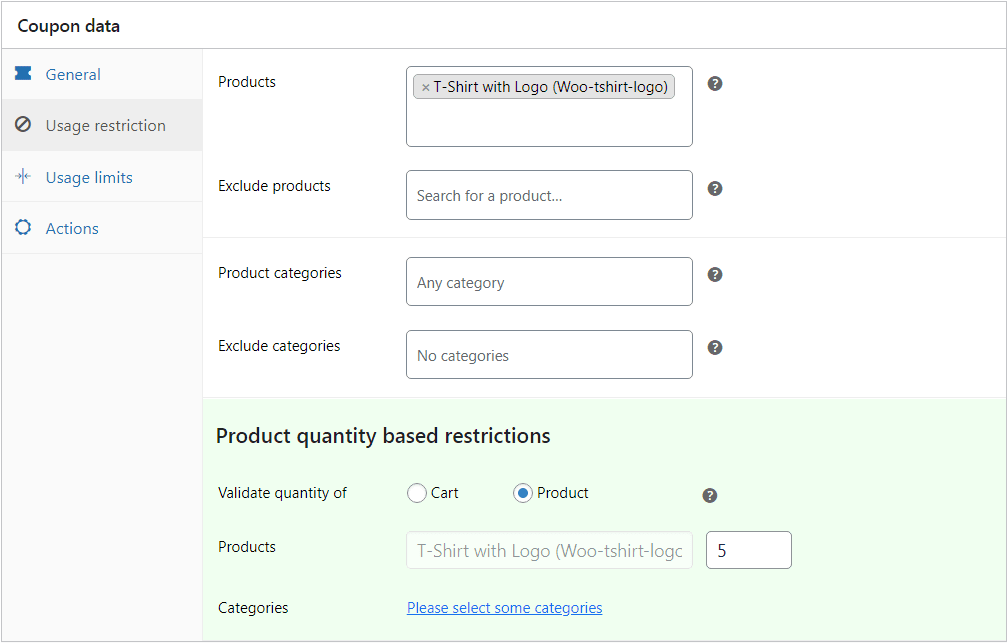
Asta e. Cuponul dvs. de reducere pentru cantitatea exactă de produs este gata.
Reducere de preț pe niveluri / Cumpărați mai mult obțineți mai mult
Luați în considerare același exemplu de mai sus. Pentru exact cinci produse, am creat un cupon de reducere de 5%. În mod similar, putem seta mai multe reduceri dacă utilizatorul cumpără într-un interval. Mai mult cantitatea, cu atât mai multe reduceri.
Exemplu:
- Cumpărați 5 articole și obțineți o reducere de 5%.
- Cumpărați peste 5, dar nu mai mult de 10 și obțineți o reducere de 10%.
- Cumpărați peste 10, dar nu mai mult de 20 și obțineți o reducere de 20%.
Aici, trebuie să creați trei cupoane (5%, 10% și respectiv 20%) și apoi să setați condiții de cantitate. Pentru primul nivel de preț – Cumpărați 5 articole și obțineți o reducere de 5%, configurarea cuponului pe care am văzut-o deja mai sus.
Pentru condiția de al doilea nivel, selectați opțiunea Cart și setați Minimum quantity la 6 și Maximum quantity la 10 .
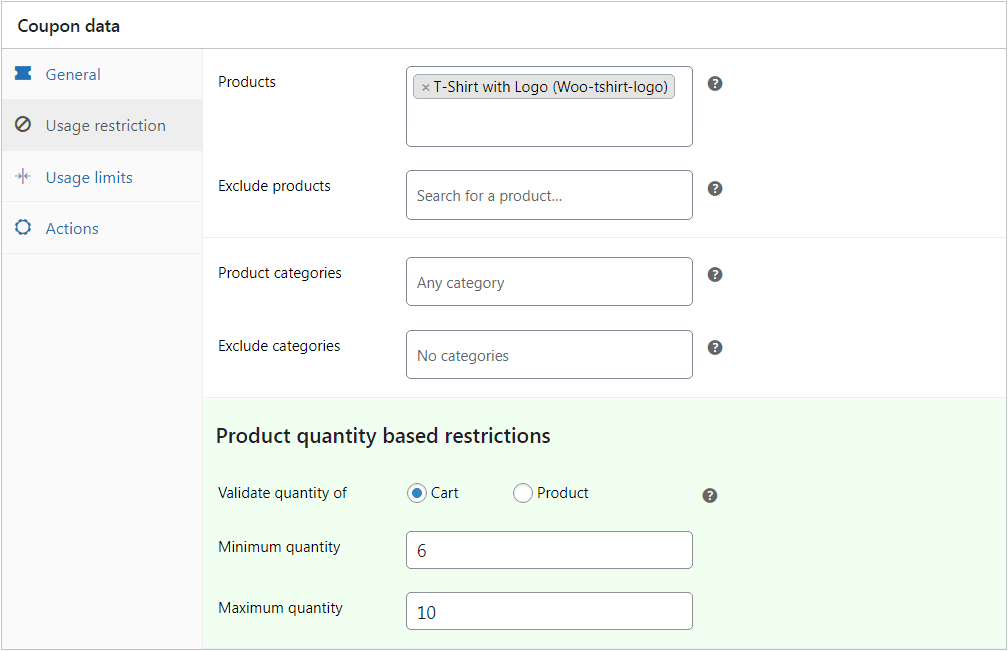
Pentru condiția de al treilea nivel, selectați opțiunea Cart și setați Minimum quantity la 11 și Maximum quantity la 20 .
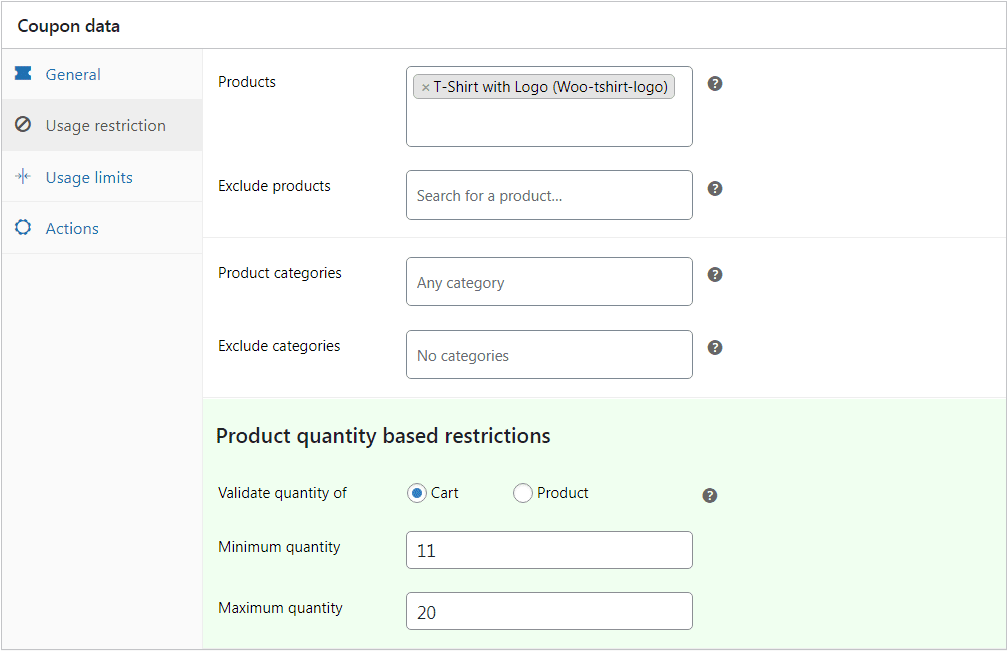
Puteți configura cupoane pentru „n” număr de niveluri într-un mod similar.
Reducere de cantitate bazată pe categorii de produse
Acest tip de reducere se aplică atunci când doriți să oferiți reduceri la produse în funcție de o categorie. Exemplu – Cumpărați 10 articole și obțineți o reducere de 25% la articole de îmbrăcăminte.
Aici, va trebui să creați un cupon de 25% reducere care se aplică atunci când coșul are 10 produse din categoria Îmbrăcăminte.
Configurare :
- Accesați panoul de administrare WordPress > Marketing > Cupoane.
- Creați un nou cupon sau deschideți unul existent. Introduceți codul și descrierea cuponului corespunzătoare. Decideți dacă doriți ca cuponul să se aplice numai pentru utilizatorii noi sau pentru toți utilizatorii.
- În fila „General”, alegeți
Discount type– „Reducere procentuală” și introduceți suma cuponului ca 25 . - Acum, în fila „Restricție de utilizare”, sub
Product categories, căutați și introduceți categoria. - Derulați în jos la secțiunea
Product quantity based restrictions. - Selectați opțiunea
Product. Numele categoriei dvs. va apărea automat. Setați cantitatea la 10 . - Publicați cuponul.
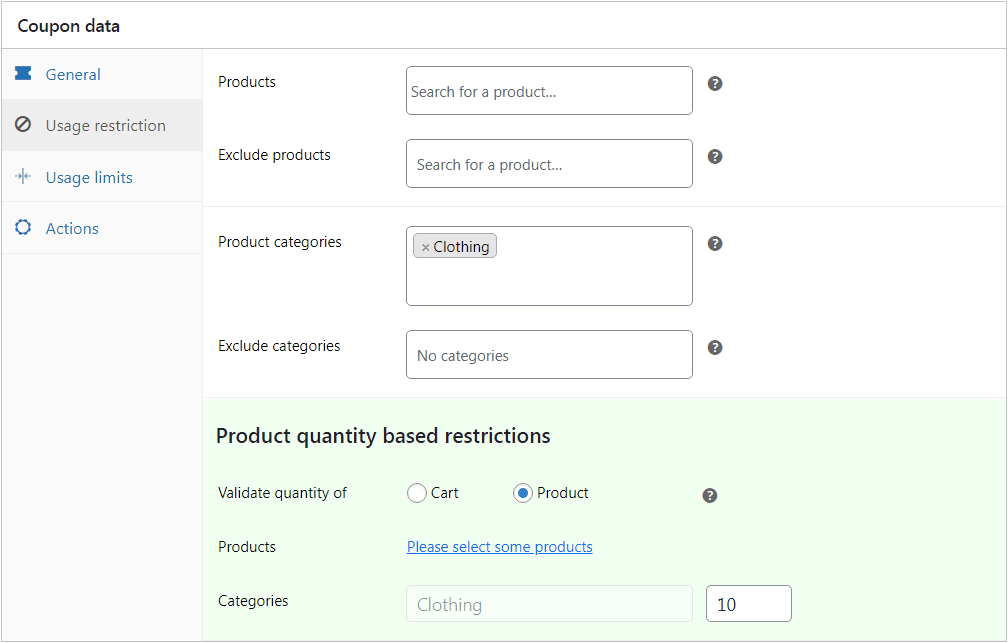
Asta e. Cuponul dvs. de reducere pentru cantitatea exactă de produs dintr-o categorie este gata.
De asemenea, puteți aplica restricții nu pentru cantitatea exactă, ci pentru o cantitate minimă de produse, sau, de asemenea, pentru o gamă între minim și maxim, astfel:
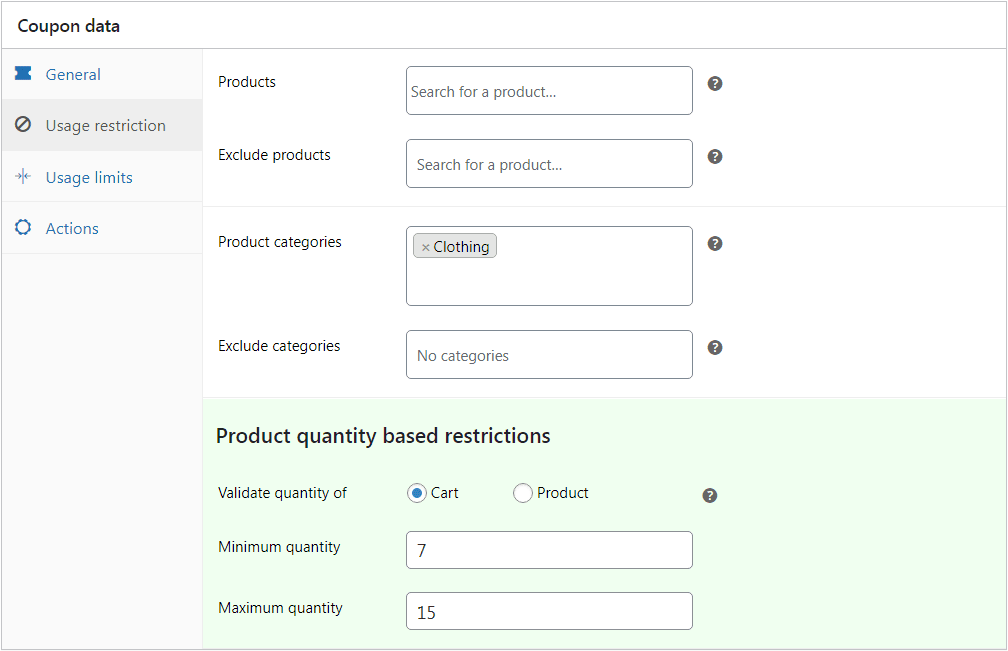
Poti de asemenea configurați un cupon care validează cantitatea de produse pentru mai multe categorii de asemenea.
Cumpărați 2, primiți 1 gratuit / BOGO (Cumpărați unul, primiți unul) / Cumpărați mai mulți, primiți unul
Aici, dorim să oferim un alt produs(e) gratuit sau cu reducere atunci când utilizatorul cumpără niște articole de bilete mari sau un pachet de produse.
De exemplu: Cumpărați 10 sau mai multe articole și obțineți gratuit un tricou exclusiv.
Configurare :
- Accesați panoul de administrare WordPress > Marketing > Cupoane.
- Creați un nou cupon sau deschideți unul existent. Introduceți codul și descrierea cuponului corespunzătoare.
- Selectați
Discount typefixă la coș și setați valoarea cuponului la zero , deoarece oferiți produsul principal gratuit. - Acum, în fila „Restricție de utilizare”, sub
Exclude products, căutați și introduceți produsul pe care doriți să îl oferiți gratuit. Nu are rost să ofere dacă acel produs este deja prezent în coș. Păstrează-l exclusiv pentru oferte și surprinde clienții. - Derulați în jos la secțiunea
Product quantity based restrictions. - Selectați opțiunea
Cartși setațiMinimum quantityla 10 . - Apoi, faceți clic pe fila „Acțiuni”, accesați
Add products to cart. Căutați și alegeți același produs pe care l-ați exclus mai sus. - Acum, deoarece oferim produsul gratuit, selectați 1 sub
each with quantityși introduceți 100 subwith discount of. - Publicați-vă cuponul.
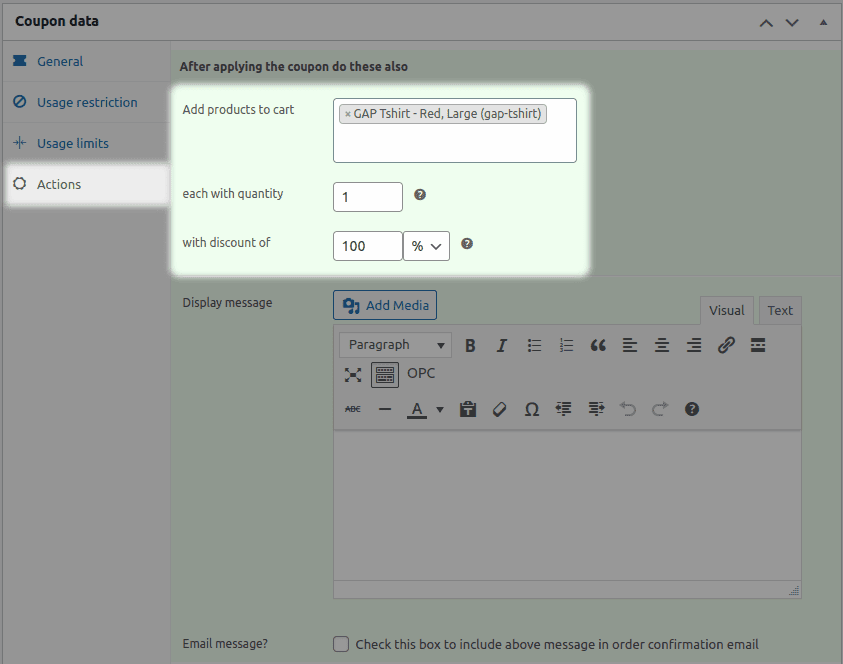
Asta e. Puteți încerca diferite combinații de reduceri de cantitate într-un mod similar.
Ai nevoie de ajutor în stabilirea reducerilor de cantitate? Luați legătura cu noi și vă vom ajuta.
Încearcă Smart Coupons demo live
Alte beneficii ale Smart Coupons
Pe lângă crearea de reduceri bazate pe cantitate, mai jos sunt alte beneficii atractive ale Cupoanelor inteligente:
- Permiteți clienților să achiziționeze carduri cadou/credite de magazin, pe care le pot folosi pentru ei înșiși sau să trimită cadoul/creditul membrilor familiei, prietenilor sau altor persoane dragi.
- Clienții dvs. pot programa , de asemenea, când trebuie livrat cadoul. De exemplu, la ocaziile lor speciale, cum ar fi zile de naștere, aniversări etc.
- Generați mii de cupoane simultan și adăugați-le în magazin.
- Exportați și trimiteți rapid cupoane către altcineva sau importați un CSV pentru a adăuga cupoane în bloc în WooCommerce.
- Creați cupoane care pot fi aplicate automat prin URL atunci când clienții adaugă produse în coș.
Mai multe despre carduri cadou, generare în bloc, cupoane URL...
Încheierea
Este un lucru sigur că optarea pentru conceptul de cupoane de reducere cantitativă poate aduce în vânzări, recunoașterea mărcii mai mulți clienți. Pentru a face acest lucru în procedurile potrivite, Smart Coupons este alegerea potrivită.
De asemenea, va economisi din costul pe care altfel l-ați cheltui pentru achiziționarea mai multor plugin-uri pentru a configura reduceri de cantitate. Și RoI este fără îndoială mai mare.
Obțineți cupoane inteligente astăzi
